Inštalátor systému Windows zamrzne - Zhromažďujú sa požadované informácie
Niekedy pri inštalácii softvéru môže inštalátor uviaznuť, kde bude neustále zhromažďovať nejaké informácie. Výsledkom je, že inštalácia sa nedokončí a náhle skončí. Tento príspevok vás prevedie tým, ako môžete vyriešiť problém s Inštalátorom systému Windows(Windows Installer) , ktorý zablokuje zhromažďovanie požadovaných informácií.
Inštalátor systému Windows(Windows Installer) zamrzne – Zhromažďujú sa požadované informácie
Existujú dva možné dôvody, prečo sa to deje. Prvým je, že sa služba VSS zasekne, a druhým problémom je samotný inštalátor systému Windows .(Windows)
1] Skontrolujte, či služba VSS nie je zaseknutá
Zakaždým, keď systém Windows(Windows) nainštaluje čokoľvek dôležité, vytvorí bod obnovenia. Bod obnovenia používa službu tieňovej kópie(Shadow Copy Service) zväzku a ak sa nedokončí, inštalácia sa nikdy nedokončí. Najlepšie miesto na kontrolu pomocou denníka udalostí systému(System Event Log) alebo môžete príkaz spustiť v vssadmin list writerspríkazovom riadku správcu.
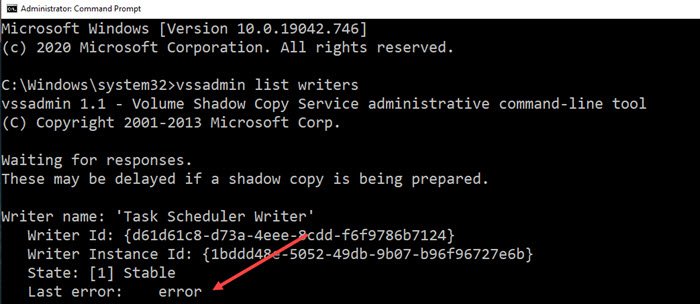
Ak niektorý z uvedených zápisov ukazuje, že systém „stále čaká“ na odpoveď služby, máte problém.
Ďalej musíte zistiť, či ste nedávno nainštalovali alebo aktualizovali niektorý z hardvérových nástrojov. Tento problém vám pomôže vyriešiť iba po odinštalovaní z počítača.
Niektorí používatelia hlásili , že problém spôsobuje služba MYSQL , niektorí hovorili o xFasts USB . Je to typický softvérový problém, ktorý brzdí celý proces.
2] Reštartujte služby Inštalátora systému Windows(Restart Windows Installer Services)
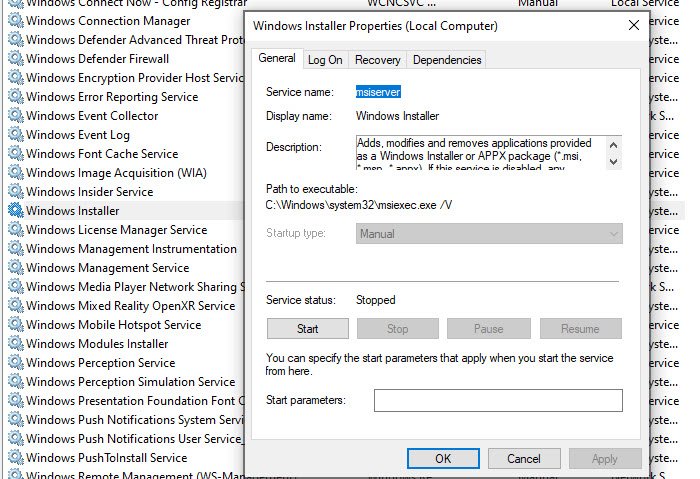
Druhým pravdepodobne dôvodom môže byť samotná služba Windows Installer . Reštartovanie môže pomôcť.
- Otvorte riadok Spustiť ( (Run)Win +R ), napíšte services a stlačte kláves Enter
- Otvorí modul snap-in Služby(Services) so zoznamom služieb dostupných v systéme Windows(Windows)
- Vyhľadajte službu Inštalátor systému Windows(Locate Windows Installer) a kliknutím na ňu pravým tlačidlom ju spustite a potom zastavte.
- Reštartujte počítač.
Potom skúste nainštalovať čokoľvek, čo ste sa pokúšali nainštalovať, a skontrolujte, či sa nevyskytla chyba.
často kladené otázky.
Ako opravím poškodený inštalačný program systému Windows?(How do I fix a corrupted Windows installer?)
Otvorte príkaz Spustiť(Run) ( Win+R ), zadajte MSIEXEC /UNREGISTER a stlačte kláves Enter(Enter) . Opakujte to isté, ale tentoraz použite MSIEXEC /REGSERVER . Tým sa zruší registrácia a zaregistruje sa Inštalátor systému Windows(Windows Installer) .
Ako sa zbavím vyskakovacieho okna Inštalátora systému Windows?(How do I get rid of Windows Installer pop up?)
Ak sa kontextové okno inštalátora zobrazuje dlho, postupujte podľa vyššie uvedeného návrhu alebo ho zabite pomocou správcu úloh. Skúste preinštalovať.
Prečo nefunguje Inštalátor systému Windows?(Why is Windows Installer not working?)
Ak sa zasekne pri zhromažďovaní údajov, môže to byť spôsobené softvérom, ktorý bráni službe VSS vytvoriť bod obnovenia. Môžete prejsť do modulu Služby , nájsť (Services)Tieňová kópia(Shadow Copy) zväzku a potom ju reštartovať.
Related posts
Inštalátor systému Windows nefunguje správne v systéme Windows 11/10
Službu Inštalátora systému Windows sa nepodarilo získať alebo spustiť
Služba Windows Installer chýba v Správcovi služieb v systéme Windows 11/10
Ako povoliť alebo zakázať službu Windows Installer v systéme Windows 11/10
Vyskytol sa problém s týmto balíkom Inštalátora systému Windows [Opravené]
Vyčistite nepoužívané súbory .MSI a .MSP z priečinka Inštalátor systému Windows
Services.msc sa neotvára v systéme Windows 11/10
Opravte kód chyby 2755 Inštalátor systému Windows
Klient NTP zobrazuje nesprávny čas v systéme Windows 10
Ako blokovať webové stránky pre dospelých v systéme Windows 10 pomocou služieb DNS
Ako povoliť protokolovanie ladenia pre službu Netlogon v systéme Windows 10
Ako extrahovať zoznam spustených, zastavených a zakázaných služieb v systéme Windows 10
Problém s nahrávaním do služby Windows Error Reporting
Závislá služba alebo skupina sa nepodarilo spustiť v systéme Windows 11/10
Ako otvoriť Správcu služieb systému Windows; Spustiť, zastaviť, vypnúť služby
Ako zapnúť protokolovanie ladenia v službe Windows Time Service
Ako opraviť chybu „Nebolo možné získať prístup k službe Inštalátor systému Windows“.
Ako povoliť prihlasovanie Inštalátora systému Windows v systéme Windows 10
Ako opraviť Print Spooler v systéme Windows 11/10
Ako odstrániť Boot Camp Services z Windowsu na Macu
